プライバシーが侵害されることが多い今日のデジタル時代では、インターネットでの活動を隠すことは、オンラインの獲物や詐欺師の一歩先を行く賢い方法の XNUMX つです。
したがって、ISP、雇用主、さらには親から個人情報を保護したい場合は、オンライン活動を非公開にしておくことで、追跡されることなく匿名で閲覧できるようになります。
この包括的なガイドでは、あらゆるデバイスでのインターネット アクティビティを完全に隠すためのさまざまな方法を説明します。 仮想プライベート ネットワーク (VPN) の使用から暗号化された電子メール サービスまで、当社がカバーします。 飛び込んでみましょう!
パート 1: インターネット活動を非表示にする必要性を理解する
インターネット活動を非表示にする方法を詳しく説明する前に、なぜそれが必要なのかを理解することが重要です。
- プライバシー保護:
オンラインでの行動を隠すことで、潜在的なデータ侵害、個人情報の盗難、広告主や Web サイトによる侵入的な追跡から個人情報を保護できます。
- セキュリティ:
インターネット アクティビティを非表示にすることを検討すべきもう XNUMX つの理由は、最大限のセキュリティを確保するためです。 これにより、悪意のある攻撃者が脆弱性を悪用する機会が少なくなるため、インターネット活動の公開を回避し、サイバー攻撃やハッキングの試みのリスクを軽減できます。
- ターゲットを絞った広告を避ける:
インターネット アクティビティを非表示にすると、インターネット上であなたを追跡するパーソナライズされた広告の量を減らすこともできます。 これは、煩わしくないオンライン エクスペリエンスを維持するための優れた方法です。
- プロファイリングの防止:
一部の企業や組織は通常、対象を絞ったマーケティングや監視を行うために Web サイト訪問者のデータを収集します。 あなたのインターネット活動を隠すと、そのような企業がそのような目的に使用できるあなたに関する詳細なプロフィールを作成できなくなります。
パート 2: Mac でインターネット アクティビティを完全に隠すための最良のヒント
あなたが Mac ユーザーであれば、プライバシーを保護し、インターネット上の活動を効果的に隠すのに役立つ強力なツールがあります。」マキューブクリーナー"。
Macube Cleaner は、Privacy Protector などの便利なプライバシー機能を提供するオールインワン ソリューションです。 この機能は、機密データ、閲覧履歴、オンライン アクティビティを保護し、ISP やその他の組織がオンラインおよびオフラインでアクセスできないようにするのに役立ちます。
また、このツールは効率的なスマート クリーン機能をサポートしており、インターネット アクティビティの痕跡を残さずに Mac で徹底的なクリーニングを実行できます。 しかし、それだけでは終わりません。 重複ファイル ファインダー、ファイル シュレッダー、アプリ アンインストーラー、類似画像ファインダーなどの機能が他にもあり、ストレージのクリーンアップや Mac のパフォーマンスの最適化に役立ちます。
主な機能
- Mac ハードドライブをインテリジェントにスキャンしてジャンクファイル、大きなファイル、重複ファイル、その他の不要なファイルを探し、プレビューおよび削除できるファイルのリストを提供して、ストレージスペースを解放し、Mac のパフォーマンスを向上させます。
- ジャンク ファイル クリーナーをサポートし、一時ファイル、システム ログ、アプリの残り物など、セキュリティ リスクを引き起こす可能性がある不要なファイルを Mac から削除します。
- プライバシー プロテクターは、Web サイトやアプリに残された閲覧履歴、Cookie、キャッシュ、その他の残留ファイルをクリーンアップすることでプライバシーを保護します。 また、追跡 Cookie を削除し、IP アドレスを非表示にしてオンライン追跡を防ぐこともできます。
- アプリ アンインストーラーを使用すると、関連するすべてのファイルとデータを含むアプリを Mac から完全にアンインストールできます。
- 拡張機能が多すぎると Mac の設定が変更され、Mac の速度が低下する可能性があるため、拡張機能マネージャーを使用すると Mac 上の拡張機能とプラグインを管理できます。
Macube Cleanerを使用してMac上のインターネットアクティビティを完全に隠す方法?
ステップ1: Macube クリーナーを起動します。 左側のペインから「プライバシー」を選択し、「スキャン」ボタンをクリックします。
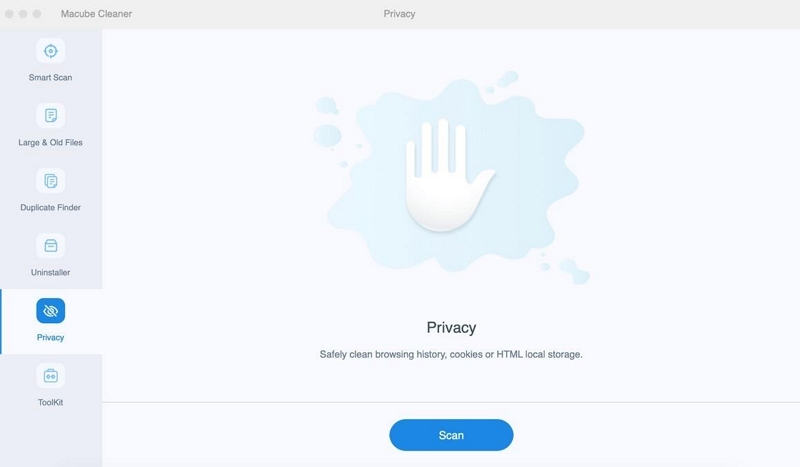
ステップ2: 「スキャン」ボタンをクリックすると、ソフトウェアは Mac ブラウザのスキャンを開始して、キャッシュ ファイル、Cookie、履歴、ダウンロードなどを含む機密データを探します。
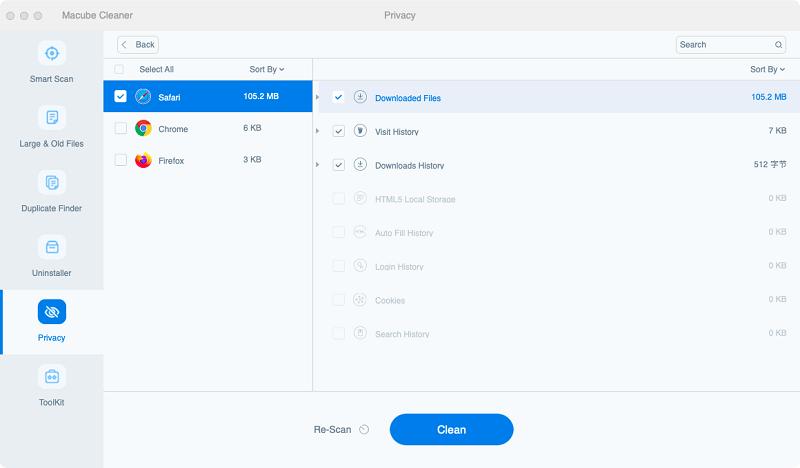
ステップ3: スキャンが完了したら、ダウンロードを消去したいブラウザを選択し、次にダウンロードしたファイル、訪問履歴、自動入力履歴などのチェックボックスをオンにします。次に、「クリーン」をクリックして終了します。
上記の手順を実行すると、心配することなく Mac でのインターネット アクティビティを簡単に非表示にすることができます。 ただし、インターネット活動を非表示にしたい他のデバイスがある場合は、この記事を読んでその方法を見つけてください。
パート 3: あらゆるデバイスでインターネット アクティビティを非表示にする方法
適切なテクニックを知っていれば、どのデバイスでもインターネット アクティビティを非表示にするのは簡単です。 ここでは、あなたのプライバシーを確保し、あなたのオンライン活動が誰かに追跡されるのを防ぐために使用できるさまざまな効果的な方法を検討します。
方法 1: 仮想プライベート ネットワーク (VPN) を使用する
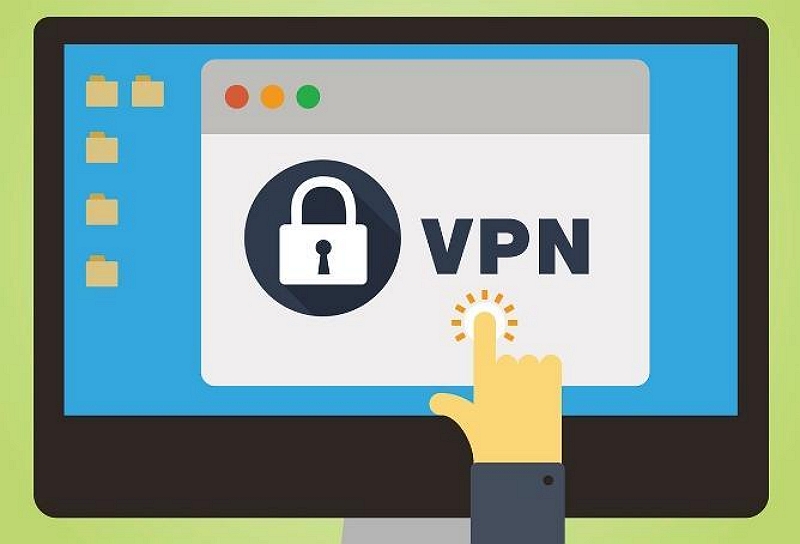
仮想プライベート ネットワーク (VPN) は、インターネット アクティビティを隠すための最も人気があり効果的なツールの XNUMX つです。 これにより、デバイスとインターネットの間に安全で暗号化された接続が確立され、ISP やその他の団体によるオンライン アクティビティの監視が困難になります。
VPN を使用すると、IP アドレスをマスクして、あたかも別の場所からブラウジングしているように見せることができるため、インターネット トラフィックのプライバシーと匿名性が確保されます。 NordVPN、ExpressVPN、IPVANISH VPN など、信頼性の高い VPN サービス プロバイダーをデバイスにインストールできます。
方法 2: Tor ブラウザを使用する
Tor (The Onion Router) ネットワークは、インターネット アクティビティを隠すためのもう XNUMX つの強力なツールです。 匿名性が高いことで有名で、活動家や内部告発者によってよく使用されます。
VPN とは異なり、Tor ブラウザは一連のランダムなサーバーを介してインターネット トラフィックをルーティングするため、誰でもオンライン アクティビティを追跡することが非常に困難になります。
方法 3: すべてのブラウザに HTTPS をインストールする
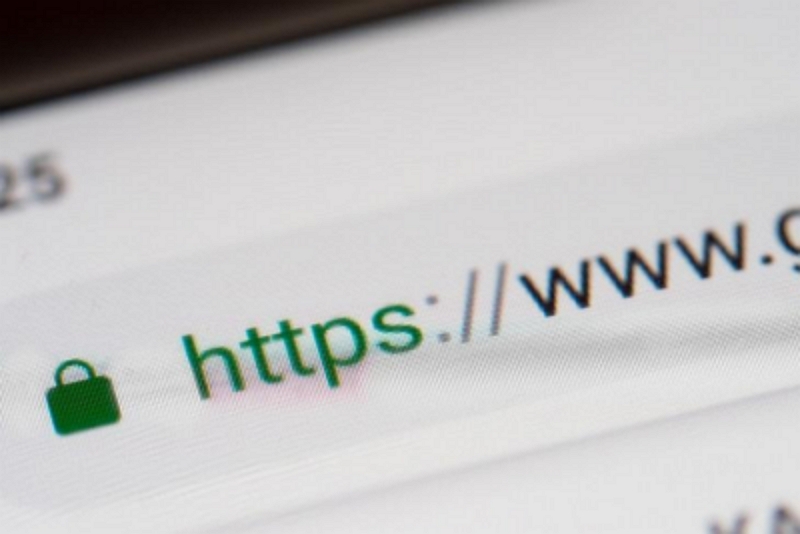
HTTPS (Hypertext Transfer Protocol Secure) を使用して、安全な Web サイトを閲覧するインターネット アクティビティを保護することもできます。 はい、HTTPS はブラウザとアクセスしている Web サイト間の通信を暗号化し、誰でもデータを傍受して解読することを困難にします。
現在、多くの Web サイトではデフォルトで HTTPS が使用されていますが、機密情報を入力する前に Web サイトのセキュリティを再確認することが重要です。 HTTPS Everywhere などのブラウザ拡張機能をインストールすると、安全な接続を強制し、インターネット アクティビティを保護することができます。
方法 4: 暗号化された電子メール サービスを使用する

機密情報を含む電子メールを定期的に送受信する場合は、暗号化された電子メール サービスを使用して覗き見から電子メールを保護することが重要です。
暗号化電子メール サービスを使用すると、電子メールが暗号化され、意図した受信者以外が読むことができなくなるため、電子メール通信のプライバシーが保たれ、安心してご利用いただけます。
オンラインで利用できる暗号化電子メール サービス プロバイダーは数多くあります。 プライバシーとセキュリティを優先する評判の良いサービスを見つけて、そのサービスを利用して、電子メール通信を ISP やその他のオンライン犯罪者から隠しておくことを検討してください。
方法 5: HTTPS または TLS 経由で実行するように DNS 設定を変更する
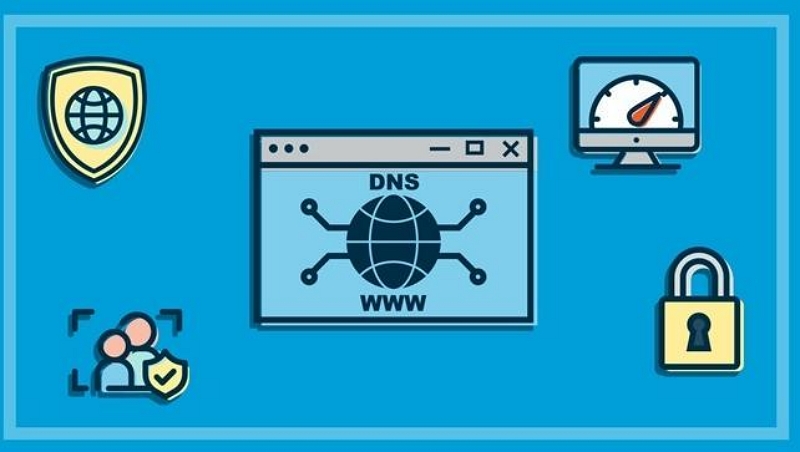
DNS (ドメイン ネーム システム) は、ドメイン名を IP アドレスに変換する役割を果たします。 デフォルトでは、DNS クエリは暗号化されていないことが多く、ISP やその他のエンティティによって傍受され、監視される可能性があります。
DNS クエリを保護し、インターネット アクティビティを隠すには、HTTPS または TLS (Transport Layer Security) 上で実行されるように DNS 設定を変更することを検討してください。 Cloudflare の 1.1.1.1 や Quad9 などの安全な DNS サービスは、DNS クエリの暗号化を提供するため、ISP によるオンライン アクティビティの監視がより困難になります。
方法 6: シークレット モードまたはプライベート ブラウズ モードの使用を避ける
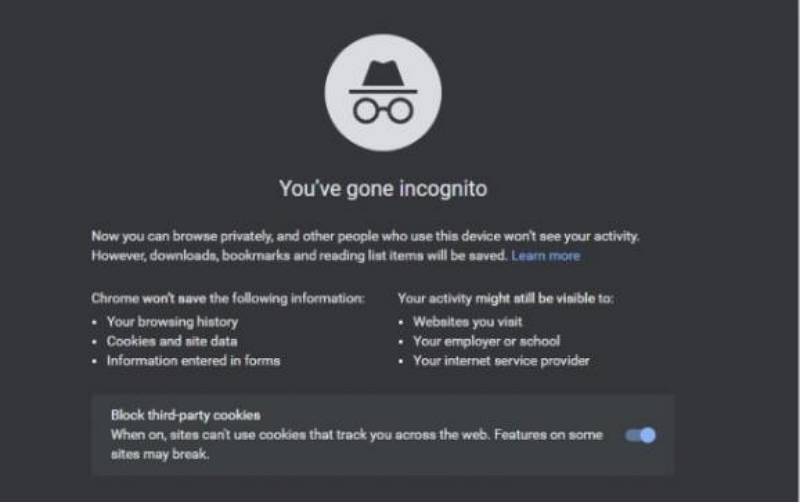
多くの人は、ブラウザでシークレット モードまたはプライベート ブラウズ モードを使用すると、インターネット アクティビティが隠されると信じています。 ただし、これらのモードは主に、閲覧履歴や Cookie などのローカル データをデバイスに保存しないことに重点を置いています。
シークレット モードはある程度のプライバシーを提供しますが、インターネット アクティビティを ISP やその他の団体から完全に隠すわけではありません。 シークレット モードまたはプライベート ブラウズ モードではインターネット トラフィックは暗号化されず、ISP は引き続きオンライン アクティビティを閲覧できることに注意することが重要です。 したがって、より堅牢なプライバシー保護を実現するには、VPN や Tor ブラウザの使用など、他の方法を利用するのが最善です。
方法 7: プラグインまたはブラウザ拡張機能を使用して追跡をブロックする
インターネット アクティビティの追跡をブロックしたり非表示にしたりできる、さまざまなプラグインやブラウザ拡張機能が利用可能です。 これらのツールは、Web サイトがユーザーの閲覧習慣に関する情報を収集することを防ぎ、広告主が収集できるデータを制限します。
一般的なオプションには、広告ブロッカー、トラッキング防止拡張機能、プライバシーを重視したブラウザ プラグインなどがあります。 これらのツールを利用すると、プライバシーを強化し、オンライン活動の望ましくない追跡を防ぐことができます。
よくある質問:
Q: インターネット履歴を表示しないようにするにはどうすればよいですか?
インターネット履歴が表示されないようにするには、VPN、Tor ブラウザ、またはプライベート ブラウズ モードの使用を検討してください。 これらの方法は、プライバシーを保護し、インターネット履歴がデバイスに保存されるのを防ぐのに役立ちます。
Q: WiFi 所有者が私の履歴を閲覧できないようにするにはどうすればよいですか?
WiFi 所有者やネットワーク管理者があなたの閲覧履歴を閲覧できないようにしたい場合は、VPN を使用するのが最善です。 VPN はインターネット トラフィックを暗号化し、同じネットワーク上の他の人があなたのアクティビティを監視することを困難にします。
Q: 他の携帯電話から私のインターネット履歴を誰かが見ることはできますか?
一般に、あなたのデバイスまたはネットワークにアクセスできない限り、他の携帯電話からあなたのインターネット履歴を見ることはできません。 ただし、安全な接続を使用したり、デバイスにプライバシー対策を実装したりするなど、慎重にプライバシーを保護するための措置を講じることが重要です。
結論
インターネットでの活動を非表示にすることは、オンラインでの活動を非公開に保つ最も効果的な方法の XNUMX つです。 したがって、推奨される方法を利用することで、オンライン活動の制御を取り戻し、よりプライベートなブラウジング体験を楽しむことができます。
